PC でこの問題を解決するには、Microsoft Office を再インストールするだけです。
- 最近の Windows アップデートを削除するだけで、EventID 300 Failed to parse element を解決できます。
- Microsoft Office を再インストールするだけで、この問題は解決するはずです。
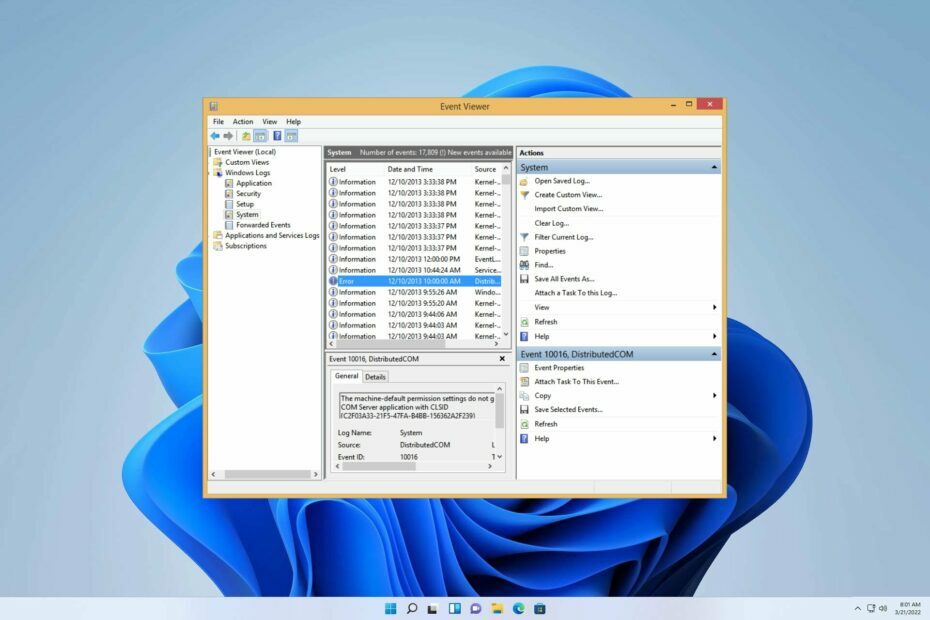
EventID 300 Failed to parse element エラーの発生は、PC ユーザーにとって頻繁に起こる障害です。 この通知は通常、ソフトウェア内の要素の解析に問題がある場合にポップアップ表示されます。 この問題に正面から取り組むには、このエラーの背後にある根本原因を理解することが重要です。
前回の記事では、その複雑さについて詳しく説明しました。 イベントビューアIDの再起動. 今日、私たちは同様の障害に直面しています。
ただし、考えられる解決策に飛び込む前に、このジレンマの根本的な理由を正確に特定することが最も重要です。 これにより、問題の核心に取り組む成功したアプローチを開発できるようになります。
イベントID 300とは何ですか?
「EventID 300 Failed to parse element」エラーがコンピューター画面に表示されるとすぐに、システムがプログラムまたはシステム内の特定の要素を理解できないことを示します。
それは次のことが原因です。
- 互換性のないソフトウェア バージョンでは、PC にさまざまな問題が発生することがあります。
- Office インストール内のファイルが破損していると、このエラーが発生します。
- 設定を誤ると、ソフトウェアが正しく実行されなくなります。
EventID 300 Failed to parse element を修正するにはどうすればよいですか?
何かを試す前に、次のことを試してください。
- Windows を最新バージョンに更新して、互換性の問題を修正します。
1. Office ソフトウェアを再インストールする
- 設定アプリを開きます ウィンドウズ キー + 私 ショートカット。
- 案内する アプリ そして選択します インストールされているアプリ.
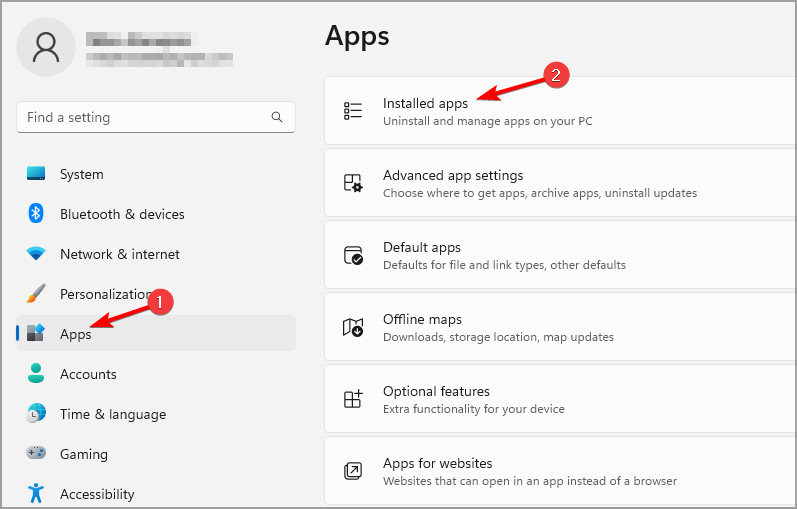
- 位置を特定する マイクロソフトオフィス リスト上でクリックします アンインストール.
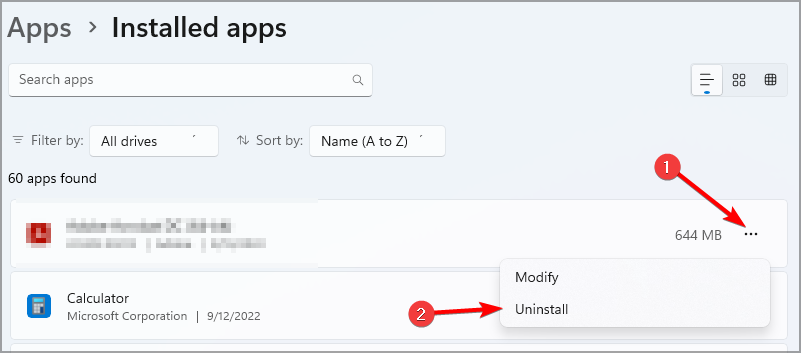
- 画面上の処理に従ってください。
- ソフトウェアを削除したら、再度インストールしてください。
Office を再インストールした後、EventID 300 Failed to parse 要素がなくなっているかどうかを確認します。
2. 最近のアップデートを削除する
- キーボードで、 ウィンドウズ キーを押してクリックします 設定.
- 一度 設定 開いたのでクリックしてください Windowsアップデート.
- 今すぐ選択してください 更新履歴 をクリックして、以前のアップデートを取得します。
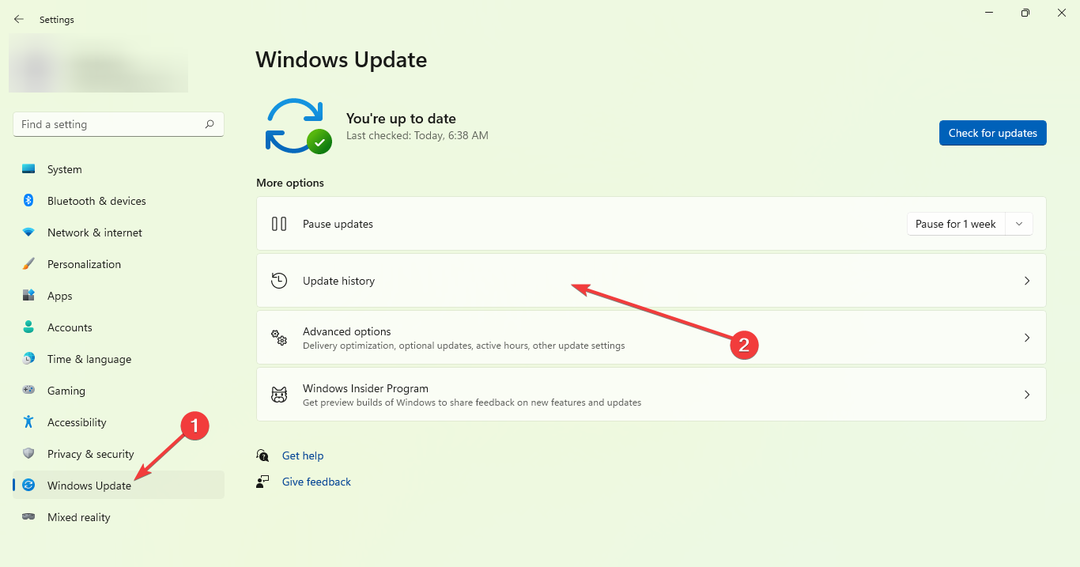
「EventID 300 Failed to parse element」エラーの問題に直面した場合でも、通常は簡単な解決策があるため、心配する必要はありません。
- Makecab.exe とは何か、およびその高い CPU 使用率を修正する方法
- 0x80073cf6 エラー コード: 5 つのステップで修正する方法
- バグチェック 0x0000012B: この BSoD を修正する方法
この問題の処理についてさらに洞察を得るには、次の包括的なガイドを参照することをお勧めします。 イベント ID 1001 StoreAgentScanForUpdatesFailure0.
私たちのチームは、このガイドが皆様にとって貴重な支援となることを心から願っています。 それでも、別の解決策を見つけた場合は、遠慮なく私たちと共有してください。


